Har du kopplat ditt Spotify-konto till ditt BeReal-konto och upplever fel som "BeReal användarnamn förutsättning misslyckades" eller "BeReal Spotify fungerar inte?" Du kanske måste ändra det Spotify-konto som du gillar till BeReal. Med BeReals senaste Spotify-integration bör användare kunna dela Spotify-låtarna de lyssnar på när de publicerar. Om dina inlägg misslyckas med detta, läs vidare.
Den här artikeln kommer att ge steg för att ändra ditt Spotify-konto i BeReal så att du kan ta bort dessa irriterande felmeddelanden.
Ändra Spotify-kontot i BeReal
Om du har länkat ett Spotify-konto till ditt BeReal-konto, men du behöver ändra det av någon anledning, använd dessa steg:
- Öppna BeReal på din mobil.

- Tryck på "Profil".

- Välj "Inställningar".

- Gå ner till "Musik".
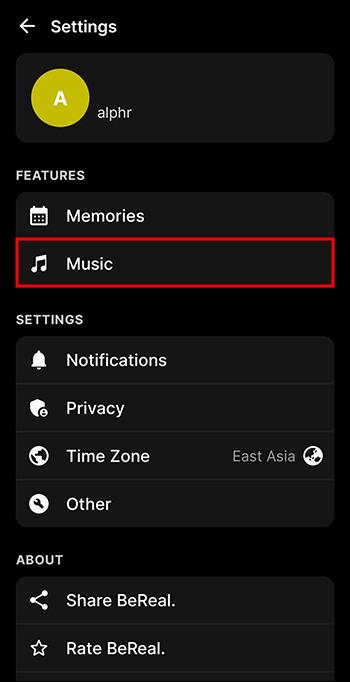
- Välj "Anslut till Spotify." Om du redan är inloggad ser du alternativet "Koppla från".
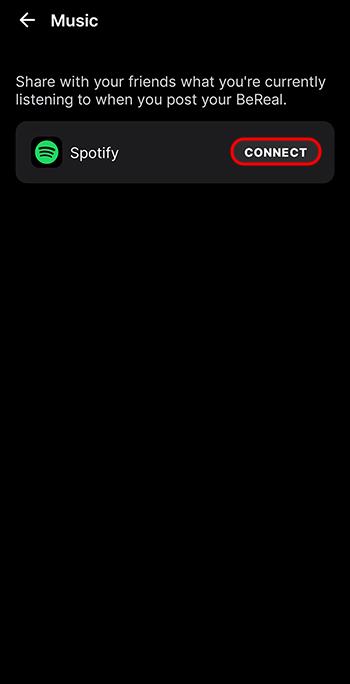
- Nu kan du logga in på ett annat Spotify-konto.
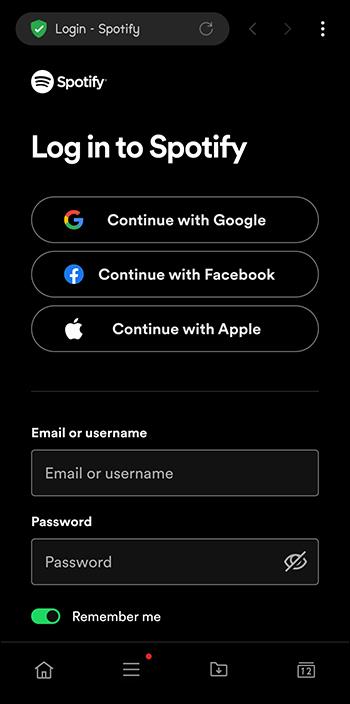
- Ange dina inloggningsuppgifter, följ sedan anvisningarna, så kommer ditt nya Spotify-konto att anslutas.
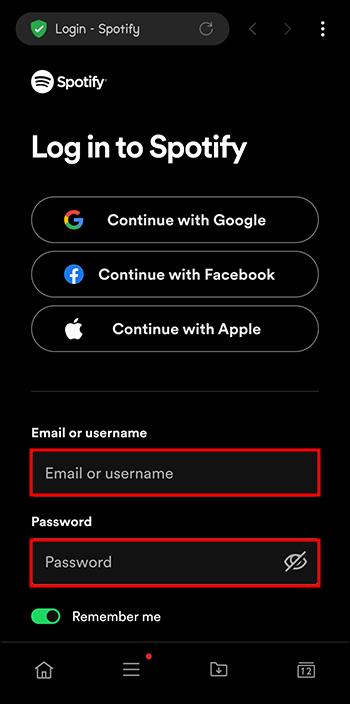
Felsökning för Spotify länkad till BeReal
Ditt Spotify-konto kan misslyckas med att länka till ditt BeReal-konto av flera anledningar. Din internettjänst kan vara problematisk, du kan behöva uppdatera din app eller så kan BeReal-servern vara nere. Prova lösningarna nedan om du har problem med att länka ditt Spotify-konto till BeReal.
Kontrollera din Internettjänst
De flesta problem med att länka Spotify till BeReal beror på att man använder en opålitlig internettjänst. Prova dessa steg för att se om internet är ett problem och åtgärda det:
- Öppna en webbplats från din mobila webbläsare för att se om den laddas; om det inte gör det vet du att din internetanslutning är orsaken till problemet.
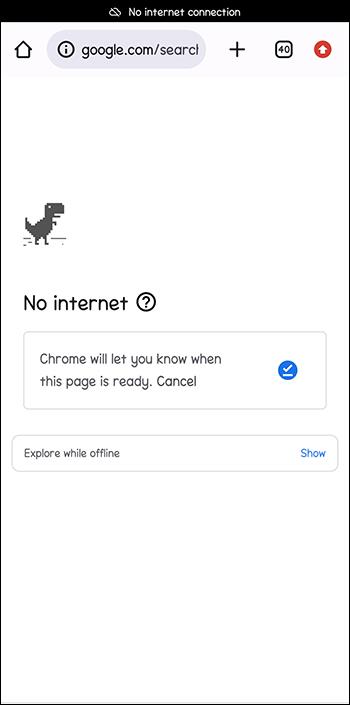
- Prova att byta till Wi-Fi om du använder mobildata, eller vice versa, för att se om det gör någon skillnad.
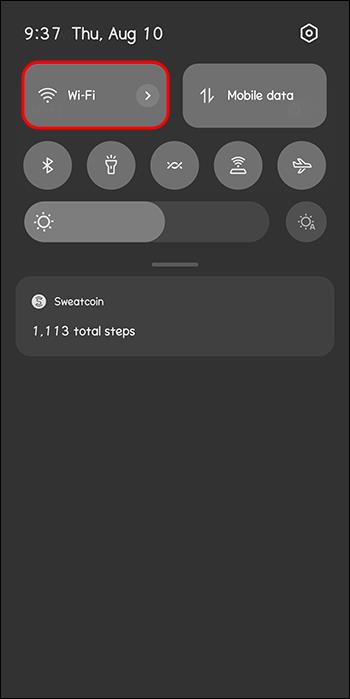
- Starta om din Wi-Fi-router.

- Byt flygplansläge på din mobil i en minut och stäng sedan av det.
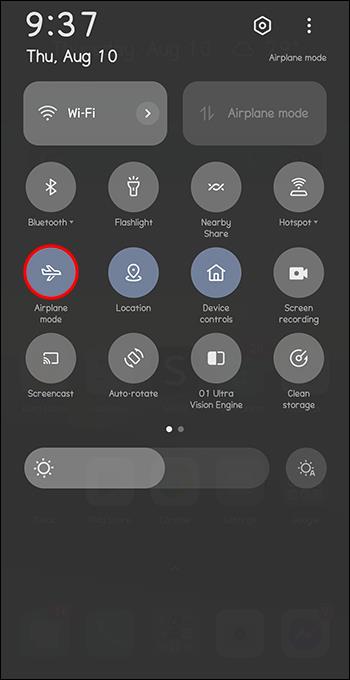
Starta om BeReal
Om BeReal-appen ger fel eller inte fungerar, tvinga stängning och starta om den. Här är de allmänna instruktionerna för Android:
- Gå till Inställningar.

- Öppna Apps och sedan "Hantera appar."

- Hitta BeReal.

- Tryck på "Tvinga stopp."
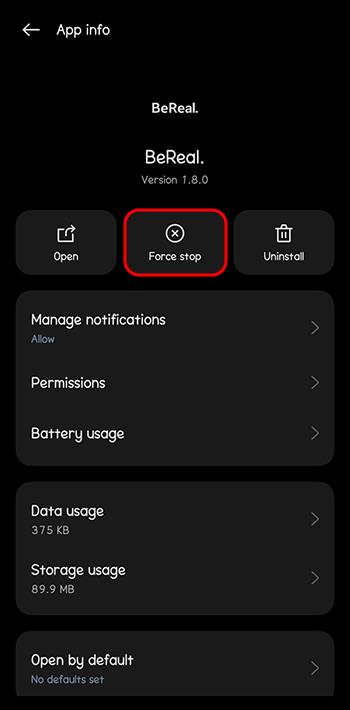
- Bekräfta valet.
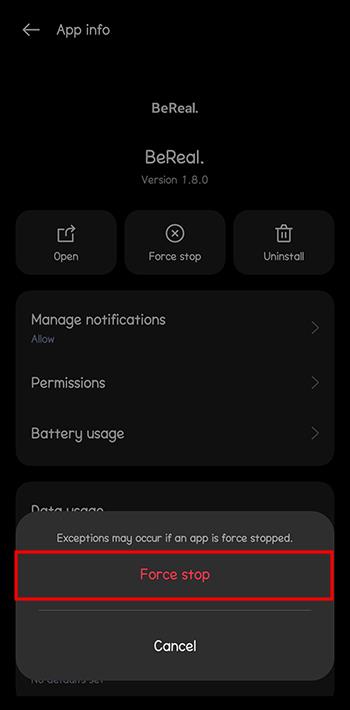
För iOS finns det inget dedikerat alternativ, så det är bara att svepa bort appen i switchern.
Logga ut och sedan in
Om du har problem med att synkronisera ditt Spotify-konto med ditt BeReal-konto, försök att logga ut från BeReal och sedan logga in igen. Att göra detta:
- Tryck på ditt "Konto".

- Välj menyn med tre punkter.

- Klicka på "Logga ut".
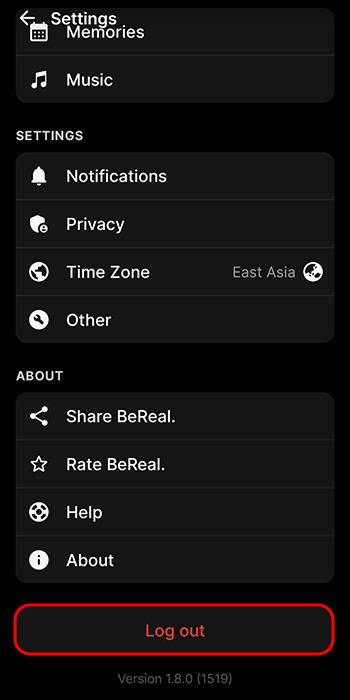
- Bekräfta och logga sedan in igen.
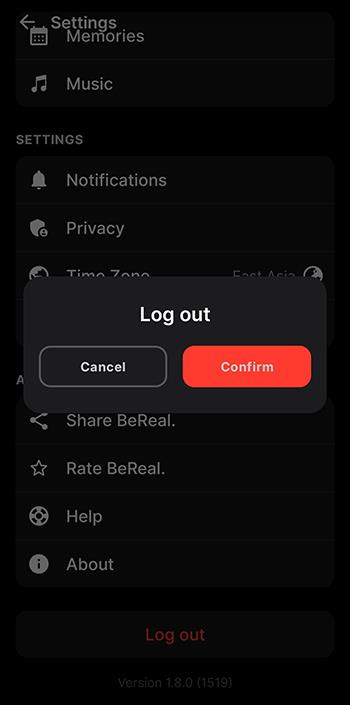
Rensa BeReals cache
Ibland kan BeReal ha problem eftersom du behöver rensa dess cache. Rensa ett programs cache kan hjälpa det att fungera mer optimalt. iPhone erbjuder inte ett enkelt sätt att rensa cacheminnet. Du måste avinstallera och sedan installera om appen. I Android, rensa cacheminnet genom att göra så här:
- Gå till Inställningar."

- Välj "Appar".

- Gå in i din BeReal-app.

- Välj "Lagringsanvändning".
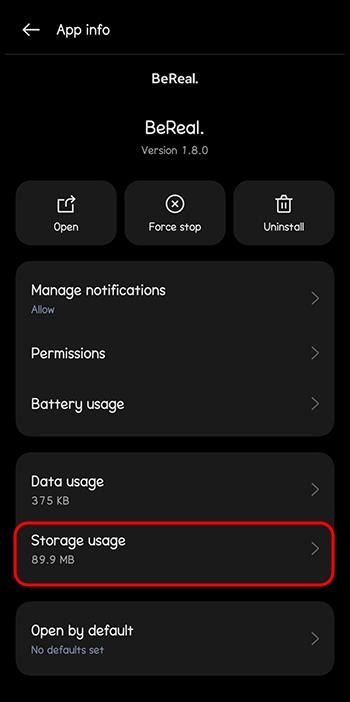
- Tryck på "Rensa cache."
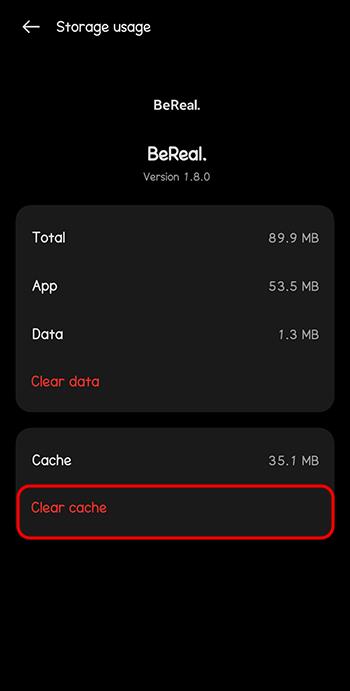
- Tryck sedan på "Rensa data."
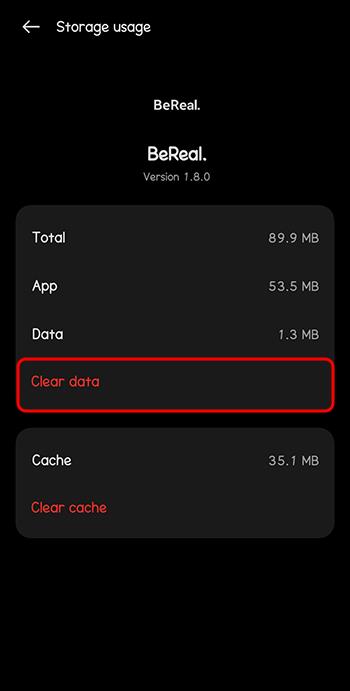
Starta om din telefon
De flesta applikationer fungerar bättre efter att du har startat om telefonen, vilket rensar bort eventuella programvaruproblem.
Installera om BeReal-applikationen
Om du installerar om BeReal-applikationen säkerställer du att du använder den senaste versionen och rensar bort skadad data, vilket kan lösa många Spotify-relaterade problem.
Kontrollera om BeReal har onlineproblem
Om ditt Spotify-konto ger fel när du ansluter det till BeReal, kan BeReals onlinetjänst tillfälligt uppleva utmaningar. Sök online för att se om andra användare har rapporterat tjänsteproblem, och kolla sedan senare för att se om tjänsten är återställd.
Stäng av alla VPN
Om du använder en VPN-tjänst på din mobil och har problem med att Spotify fungerar i BeReal, försök att stänga av den och uppdatera ditt nätverk för att se om det löser problemet.
Hur man lägger till Spotify Music till ett BeReal-inlägg
Nu när du har återanslutit ett Spotify-konto till ditt BeReal-konto kan du lägga till Spotify-musik i dina inlägg och ändra vem du delar denna information med. Följ stegen nedan för att lägga till Spotify-musik till BeReal-inlägg på iOS och Android:
- Starta Spotify och spela en låt som du vill lägga till i ditt BeReal-inlägg.
- Öppna BeReal.

- Välj det foto du vill dela i BeReal.
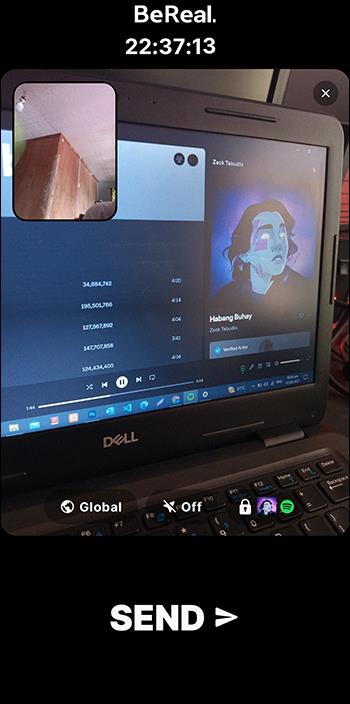
- Tryck på "Spotify"-ikonen.
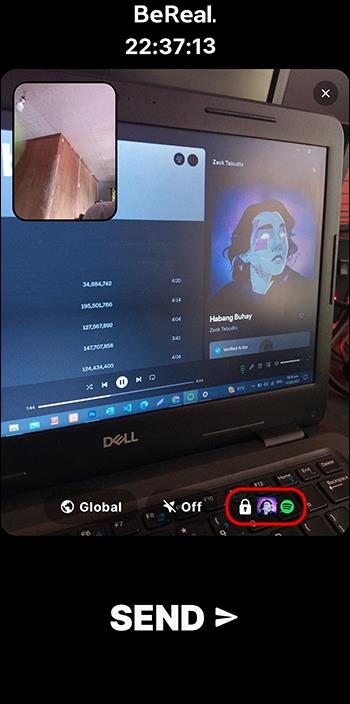
- Längst ner ser du delningsalternativen och du kan bestämma om du vill dela din Spotify-lyssningsdata med "Alla", "Behåll det privat" eller "Inaktivera" det.
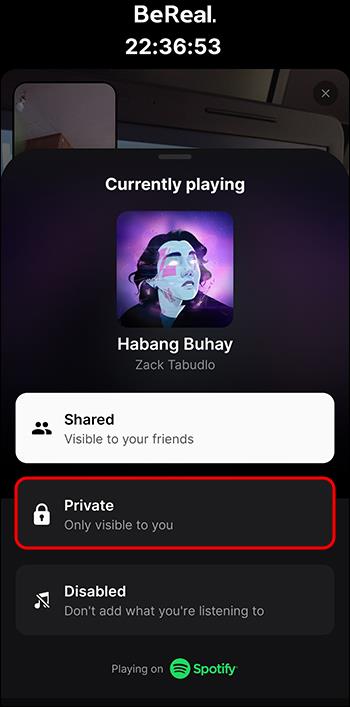
- När du har valt dina preferenser trycker du på "Skicka" för att dela inlägget till BeReal med din tillagda Spotify-låt eller podcastinformation.
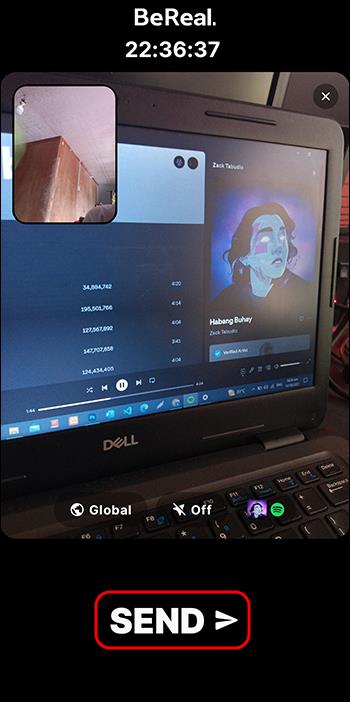
Hur fungerar BeReals ljudfunktion med Spotify
När du har synkat ditt Spotify-konto med ditt BeReal-konto, och du lyssnar på musik på Spotify medan du tar ditt BeReal-foto, kommer din Spotify-musik att läggas till automatiskt bredvid ditt inlägg. Från toppen av ditt flöde ser du musikinformationen under platsen och bildtexten för ditt inlägg.
Den här funktionen fungerar bara när du lyssnar på något medan du tar din BeReal. Du kan inte lägga till eller ta bort Spotify-musik från ditt inlägg efter att du har delat det. Om folk vill lära sig mer om eller lyssna på spåret på din BeReal kan de trycka på det för att se detaljer och för att höra en förhandstitt. För att se vad andra användare lyssnar på kan du öppna deras BeReal och sedan titta under deras plats för deras Spotify-lyssningsinformation.
Vanliga frågor
Är det möjligt att ändra musiken på ett BeReal-inlägg efter att det har lagts upp?
Du kan inte ändra Spotify-musiken i ett BeReal-inlägg när du har delat den. Bestäm i förväg vilken Spotify-musik du vill lägga till och börja sedan lyssna på den på Spotify när du tar och delar ditt BeReal-foto. Om du lyssnar på en låt som du inte vill att andra ska se eller förhandsgranska, stäng Spotify-appen och lägg sedan upp ditt BeReal-foto.
Vem kan höra Spotify-musiken på mitt BeReal-inlägg?
När du postar till BeReal med en Spotify-låt, om du väljer "Delad", kommer din Spotify-lyssningsinformation endast att vara synlig för vänner. Om du valde "Privat" kan bara du se det, och om du har inaktiverat det kommer din Spotify-lyssningsinformation inte att delas eller ses.
Kan jag lägga till flera låtar i ett BeReal-inlägg?
Du kan bara lägga till en låt eller podcast i ett BeReal-inlägg åt gången.
Ge BeReal din Spotify-känsla
Att koppla ditt Spotify-konto till ditt BeReal-konto är ett bra sätt att lyssna på dina favoritlåtar och dela dina Spotify-stjärnor med vänner genom dina BeReal-inlägg. Om du stöter på några problem med funktionen bör du komma tillbaka på rätt spår genom att ändra ditt Spotify-konto och utföra mindre felsökningar.
Njuter du av att kunna dela din Spotify-musik i BeReal? Har du haft några problem med den här funktionen? Låt oss veta i kommentarerna nedan.




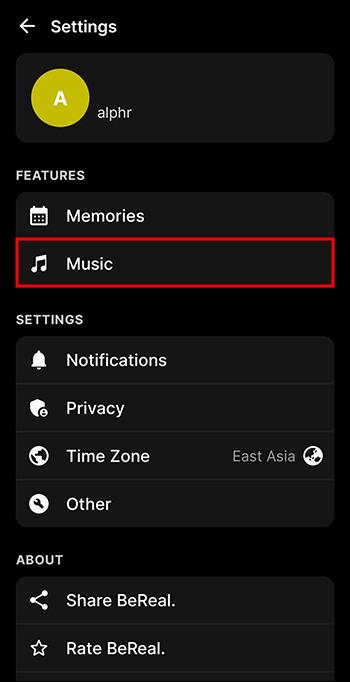
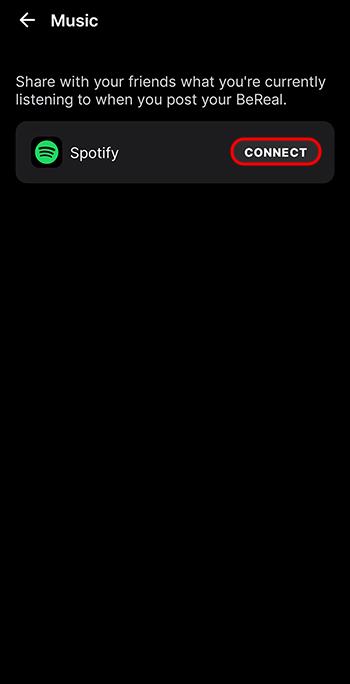
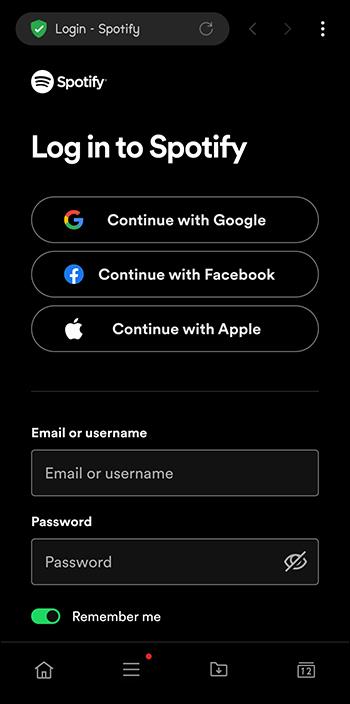
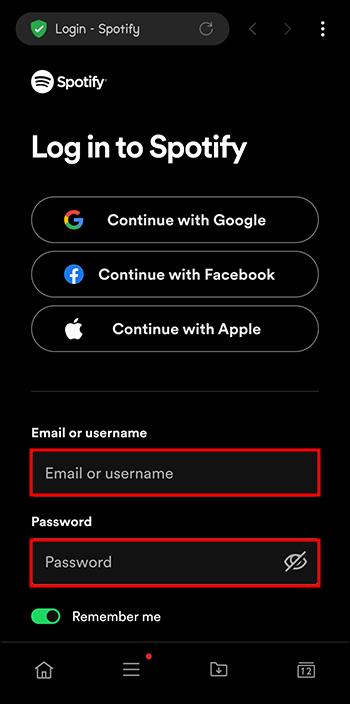
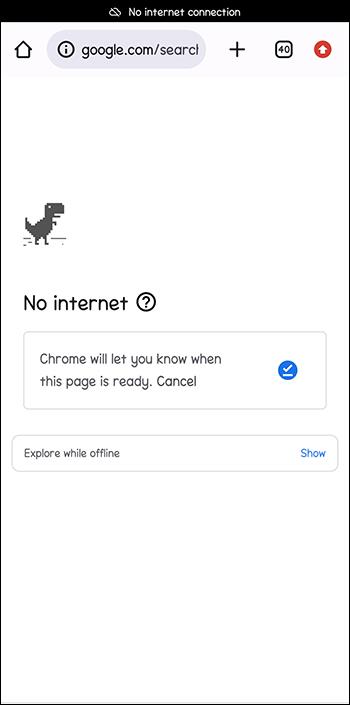
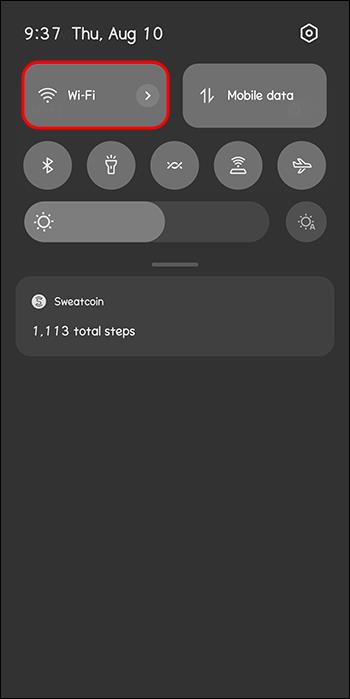

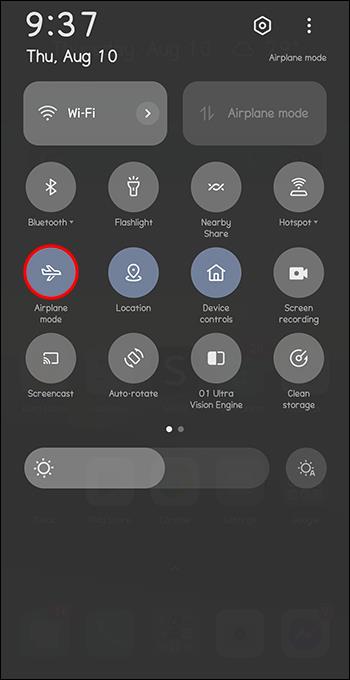



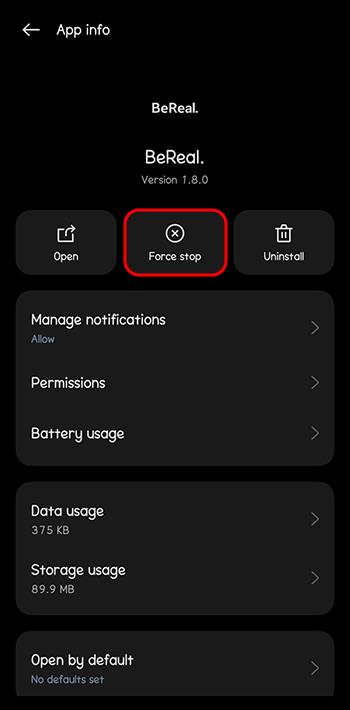
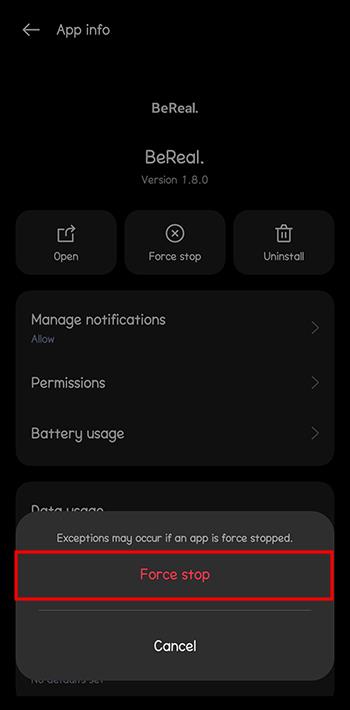
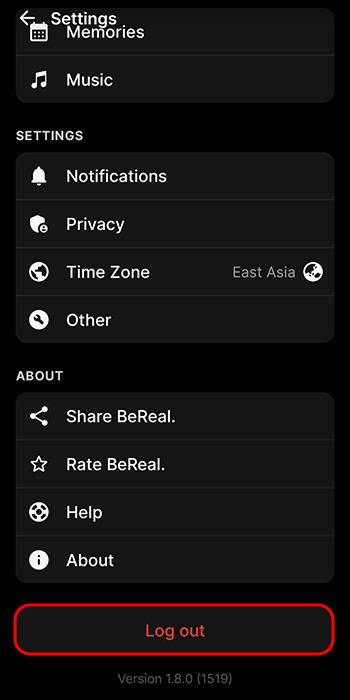
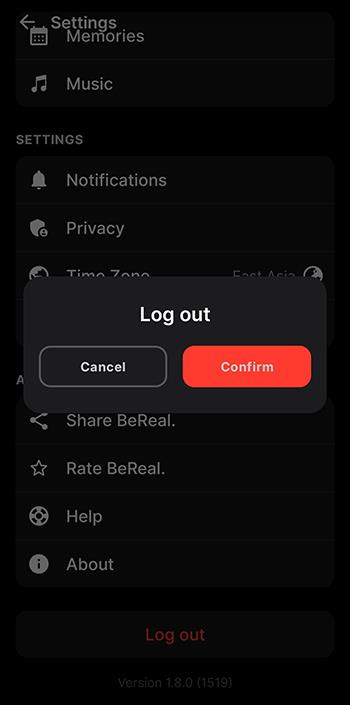
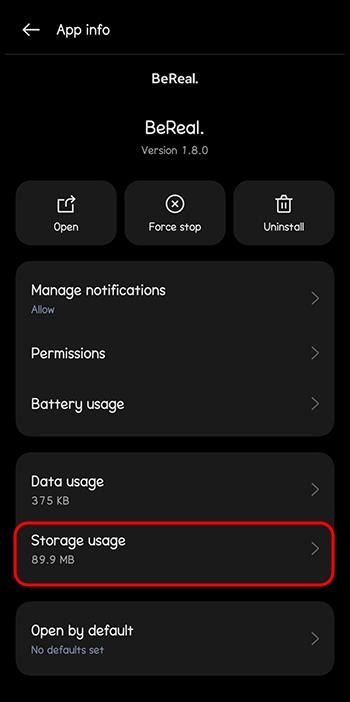
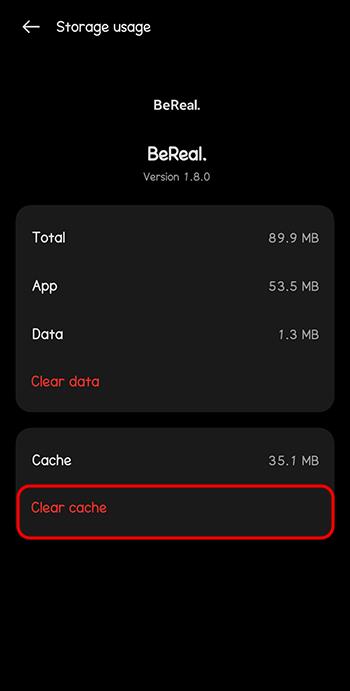
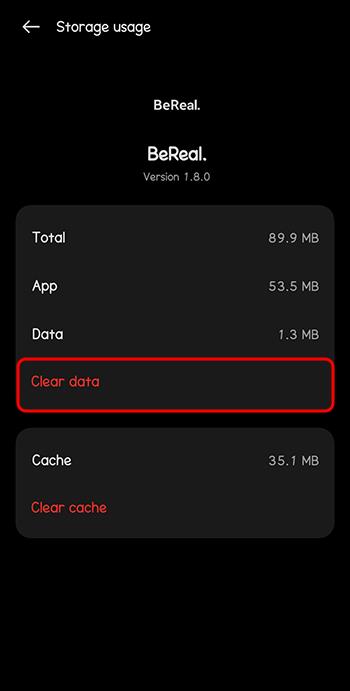
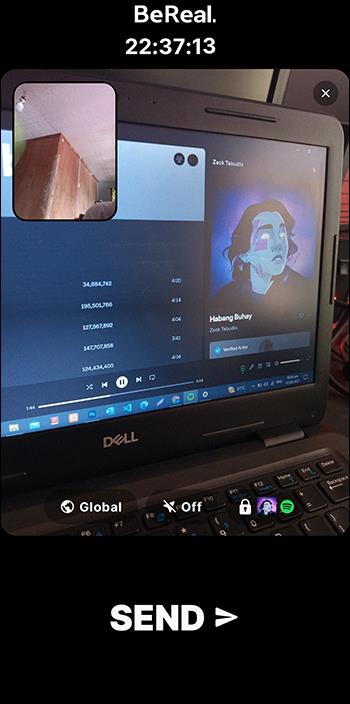
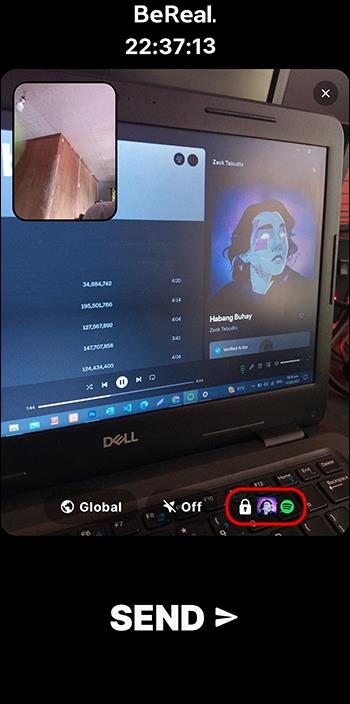
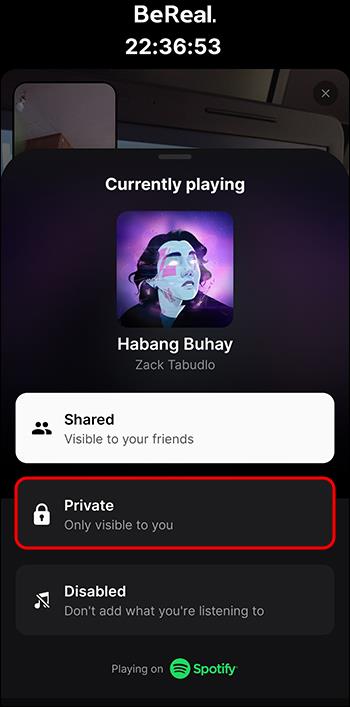
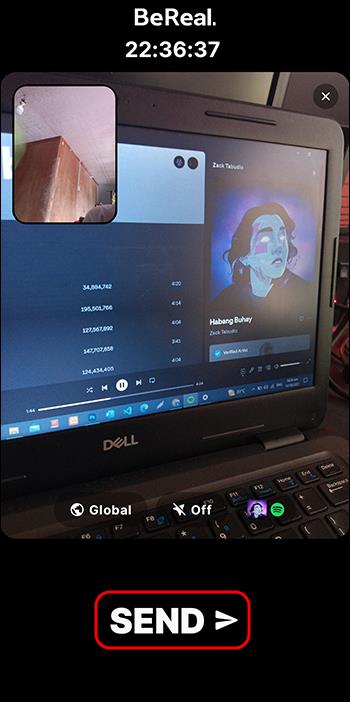






![Ta reda på hur du gör försättssidor i Google Dokument [Enkla steg] Ta reda på hur du gör försättssidor i Google Dokument [Enkla steg]](https://blog.webtech360.com/resources3/images10/image-336-1008140654862.jpg)

